Dokumentumbefejezés tűzéssel
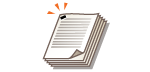
|
Mindegyik másolatot összetűzheti a szétválogatott vagy csoportosított kimenetet követően.
|
1
Helyezze be az eredeti dokumentumot. Az eredetik elhelyezése
2
Nyomja meg az <Másolás> gombot. <Főmenü> képernyő
3
Nyomja meg a <Kiegészítő> lehetőséget az Alapvető másolási műveletek képernyőn. Másolás alapképernyő
4
Nyomja meg az <Befejező művelet> gombot.
5
Nyomja meg a <Tűzés + Gyűjtés> vagy a <Tűzés + Csoport>  <Következő> gombot.
<Következő> gombot.
 <Következő> gombot.
<Következő> gombot.
A <Tűzés> lehetőség csak akkor jelenik meg, ha a <Tárolt fájl elérése> opcióval nyomtat PDF-fájlt.
6
Válassza ki a tűzés módját  Nyomja meg a <Következő> gombot.
Nyomja meg a <Következő> gombot.
 Nyomja meg a <Következő> gombot.
Nyomja meg a <Következő> gombot.7
Válassza ki a tűzés helyét.
Ha csak az oldal sarkán szeretné a tűzést, válassza ki tűzési helyként a <Sarok> lehetőséget.
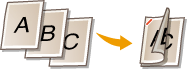
Ha az oldal szélén, két helyen szeretné a tűzést, válassza ki tűzési helyként a <Kettős> lehetőséget.
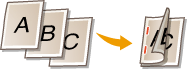
A beállítástól függően összekötheti a papírt tűzés nélküli préseléssel. Válassza ki az <Kapocs nélküli (legf. 10 lap)> lehetőséget, és adja meg a kötés helyét. Ez olyan esetekben jelent kényelmes megoldást, amikor szeretne takarékoskodni a kapcsokkal, vagy ideiglenesen szeretné összekötni a papírt, mivel a préselt rész ledörzsölésével könnyen letépheti a papírt.
8
Válassza ki a <OK>  <Bezárás> lehetőséget.
<Bezárás> lehetőséget.
 <Bezárás> lehetőséget.
<Bezárás> lehetőséget.9
Nyomja meg a  (Start) lehetőséget.
(Start) lehetőséget.
 (Start) lehetőséget.
(Start) lehetőséget.Elkezdődik a másolás.

|
|
A dokumentumbefejezési funkcióktól függően kiegészítő eszközök telepítése is szükséges lehet. Kiegészítő berendezések
A papírtípustól függően egyes dokumentumbefejezési lehetőségek nem állnak rendelkezésre. Hardver műszaki adatok
Megadhatja, milyen folyamatot hajtson végre a készülék, ha egyszerre túl sok lapot kell összetűzni. <Teendő, ha túl sok a tűzendő lap>
Amikor a beállításokat a <Tárolt fájl elérése> részben konfiguráljaCsak PDF-/XPS-fájlok nyomtatása esetében használhat dokumentumbefejezési funkciókat.
|